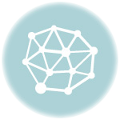电脑运行速度慢有这么几个原因
1. cpu温度过高所造成所以 自动采用了“降频”保护自己(cpu) 摸一下散热器 如果温度正常 会不会是cpu风扇给烧坏了我们可以看一下计算机的自检过程 如果没有什么异常 我们可以基本排除了 硬件出问题 那么会不会是BIOS程序中的设置参数出了什么问题呢?我们进入BIOS看看“BIOS FEATURES SETUP”项中的“CPU Level 1 Cache”被“Disabled”了。CPU Level 1 Cache”是一个对CPU性能起着至关重要的参数!一旦被关闭,CPU性能马上就会下降好几个数量等级。将其调整为“Enabled”,然后保存设置,就会解决这个问题了 如果运行大型软件速度慢的话可以用万能表测试一下电压问题 如果小 cpu也会自动降频 换一个电源就好了
2. 很普通的情况 这是 因为winodws 经过长时间的使用 频繁的装各种软件所以会显得比较慢 比较迟钝 可以通过清理注册表来解决这个问题也可以使用《Windows优化大师》等工具软件,删除一些平时不常用的软件来解决这个问题 最好的方法就是重新装一遍windows 无须格式化 系统盘使用FAT32,它将大幅度减少磁盘的占用空间
3. 配置问题 相信看到缺少足够内存这几个字眼,一定会有很多朋友说这怎么可能呢,我的机器可是有多少多少内存啊。下面就请大家来看一台PⅡ 266的实例,该机使用了流行的AGP显示卡,加装了64MB SDRAM,那么其真正能够使用的内存有多少呢?首先Windows操作系统会用掉大约6~10MB的内存,用于存放其自身的模块;其次第二个杀手便要数 AGP显示卡总线了。诚然使用AGP显示卡总线可以节省大量价格昂贵的显存,但是如果在一台配置了64MB内存的计算机上激活AGP功能,则系统便会分配给AGP显示卡高达32MB的主存(由系统统一控制),如此一来,系统就只剩下20MB左右的内存,这其中还要留有3~5MB备用,以免系统资源耗尽而崩溃,所以你真正拥有的只是不足20MB的内存空间。而且这有限的空间还要被诸多的后台驻留程序瓜分,如反病毒软件realone midea Netmeeting等等。朋友们都知道即使是一个最常用的WORD软件也要求最好有16MB左右的内存,而运行如3D MAX等大型软件时,64MB的内存也不够用。所以此时系统就会自动采用硬盘空间来虚拟主内存,用于运行程序和储存交换文件以及各种临时文件。由于硬盘是机械结构,而内存是电子结构,它们两者之间的速度相差好几个数量级,因而使用硬盘来虚拟主内存将导致程序运行的速度大幅度降低。只需要买两根内存就搞定了
4.Windows操作系统所带来的优点之一就是多线性、多任务,系统可以利用CPU来进行分时操作,以便你同时做许多事情。但事情有利自然有弊,多任务操作也会对你的机器提出更高的要求。如果你同时打开了过多的应用程序,即使内存再大,这时候系统的主内存也将会告急,系统资源会被耗尽,从而降低了程序的运行速度甚至导致系统的崩溃。以128MB主内存的机器为例,一次同时打开约50个程序时,在帮助中发现系统的资源已经为0可用空间,此时除非关闭一些应用程序,否则任何操作皆无效。因而如果要运行多任务,就得考虑机器档次够不够高,内存是否充裕,否则其运行速度会比蜗牛爬快不了多少
5.硬件不支持 原因有两个:一是CPU马力不够强劲,尽管它很努力的为你服务,可是往往还是力不从心只能怪intel更新换代太快?二是部件太老,以3D游戏为例,如果你的显示卡不是最新的型号,在运行这类游戏时便会因为显示卡不支持游戏模式(如 openGL、D3D)而不得不采用软件模拟加速,导致游戏速度骤降,让你很郁闷 发誓再也不玩游戏。
6 最最讨厌的原因本人也曾经深受其害。。。。。。病毒发作由于计算机中感染了病毒,使计算机运行速度大幅度变慢。其作用机理有两个:一是病毒入侵后,首先占领内存这个据点,然后便以此为根据地在内存中开始漫无休止地复制自己,随着它越来越庞大,很快就占用了系统大量的内存,导致正常程序运行时因缺少主内存而变慢,甚至不能启动;二是因为病毒程序迫使CPU转而执行无用的垃圾程序,使得系统始终处于忙碌状态,从而影响了正常程序的运行,导致计算机速度变慢。及时更新自己的病毒防火墙 网络防火墙 不让别人有机可乘 是最重要的!!!
上网速度慢
速度慢是多方面原因造成的,一般与线路、设备、环境和用户使用保养,以及微机等终端设备的优劣、操作、设置等有关。但只要我们对故障现象认真观察和分析,找出速度慢的原因,还是很好解决的。
1.网卡绑定的协议太多 这种情况在局域网用户中很常见。网卡上如果绑定了许多协议,当数据通过网卡时,计算机就要花费很多时间来确定该数据使用哪种协议来传送,这时用户就会感觉到速度慢。解决方法是:用一块网卡只绑定PPPoE协议来连接ADSL
提供上网的外部连接,用另一块网卡绑定局域网的其他协议,从而各尽其职,提高性能,这样客户端上网速度就会提高。
2.ADSL设备散热不良 ADSL设备工作时发热量比较大,平时要注意散热。许多用户把ADSL设备和路由器、集线器等放在一个机柜里,不利于散热,对ADSL的正常工作有影响。 ADSL等设备不可放在柜内,要分开摆放,设备之间留有通风散热通道,机房最好做到恒温,一般环境温度应控制在10~30℃。
3.访问互联网接口错误 这是由于Windows系统的Internet连接向导给IE指定的访问互联网接口错误引起的。EnterNet
300(虚拟拨号软件)使用的是局域网类型虚拟拨号,而IE缺省使用普通拨号。浏览的时候IE首先寻找拨号接口,找不到拨号以后就找局域网里面有没有代理服务器,最后才会找到EnterNet
300的接口,因此会很慢。只需要重新运行一遍Internet连接向导,选择局域网方式,并取消自动搜索代理服务器就可解决。
4.不能绑定TCP/IP协议 不能绑定TCP/IP多为网卡驱动程序未正确安装、网卡质量问题和PCI插槽不良。应先把设备管理器里的网卡驱动删除,重启后安装驱动程序;如果不好,再把网卡换一个PCI插槽;仍不好换一块网卡。
5.电话线路质量低劣 ADSL技术对电话线路的质量要求较高,目前采用的ADSL是一种RADSL(速率自适应DSL)。如果电信局到用户间的电话线路在某段时间受到外界因素干扰,RADSL会根据线路质量的优劣和传输距离的远近,动态地调整用户的访问速度。如访问的是国外站点,速度会受到出口带宽及对方站点线路、设备配置情况等因素影响,需要全网协调配合解决。线路问题主要有施工时未遵循施工标准而遗留的质量隐患,如没加塑料套管导致老鼠咬断线路;配线架或其他材料质量问题导致跳线接触不良;用户在装修时暗敷的室内线损坏等。
6.软件没有重新设置用户装了ADSL后,上网条件已经发生变化,相应的工具软件没有重新设置,也是造成速度慢的原因之一。如通信软件QQ,就需要对它进行一些设置。从QQ面板中选择“系统参数”命令,点击“网络设置”标签,将原来的“拨号上网”改为“局域网接入Internet”就可以了。
7.微机硬件软件问题硬件故障主要表现在网卡坏或没有正确安装;微机主板和网卡不兼容;微机配置低,尤其内存少导致运行速度慢。软件故障主要是由于用户不了解计算机知识,在使用过程中误操作,导致操作系统出错或拨号软件损坏而无法上网;用户浏览一些网页后,系统出现问题,在处理时不慎将备份的拨号软件删掉;微机重装系统后,没有安装拨号软件等等。这些软件故障只要重新安装拨号软件即可排除。
8.某一网站长时间网页打不开。 原因是在上网高峰期,许多用户访问同一个热点网站,由于该网站服务器处理不过来,或带宽较窄
会出现网络速度慢、长时间网页打不开的情况,请您最好避开高峰时段上网或改访问其它站点。
9.由于互联网节点故障,网络系统自动进行路由迂回,产生网络速度慢。请您耐心等待系统恢复。
10.由于"猫"的自身品质问题,引起的上网速度慢。请您更换优质"猫"。
11.电话线路的电气指标过低,引起的上网速度慢,请您更换优质线路。
12.外"猫"和主机的连接速率低,引起的上网速度慢,请您重新进行接口参数设置。
13.在低档机上运行高级操作系统,引起的上网速度慢,请您重新选择适合自己电脑的操作系统和浏览器。
14.由于浏览器的设置不当,引起的上网速度慢,请您重新设置网页的保留天数,把浏览器的缓存目录设置在传输速率最高的硬盘上,并适当增加容量。
目前大多数拨号上网用户的电脑都用Windows系统,很多时都听到用户抱怨上网速度慢,但我们发现有一种情况是:当认为慢的时候其实是已经断线了,不过此时上网的图标仍然存在,这就造成了还在上网的假象。如你身边有电话可拿起电话来鉴别,还可以将鼠标拉至上网的图标上,按右键选择“状态”,观察有否收到数据,如在一段时间内都未有数据收到则可认定线路已断开,只能重新拨号。
目前的互联网速度普遍下降,这归因于现时网络软件的路由选择算法。现时的大多数网络软件的路由选择算法是:不停地发送数据包以测试路由速度,一发现更快的路由,就马上更换现时的路由。当用户很少时,这种算法的确可以提高效率;但问题是,如果有许多用户同时在线,那么,速度较快的路由很快就会被堵塞;这时,软件就会再次更换路由,再次造成堵塞,再次更换路由……不断恶性循环,导致整个互联网速度变慢。
我们在上网的时候,往往会遇到网页打开的速度特慢,真急人,下面就这一问题作简单分析,原因和解决办法供大家参考。如果一直都是这样,常见的有以下可能:
1、可能因为你的机子配置不行(应该考虑升级一下硬件);
2、可能是你接入的带宽不够~上网速度慢。如果是最近才这样的:
如果是最近才这样的,可能是:
1、可能是中毒了,你可以在“任务管理器”查找可疑的东西;或者用“上网助手”分析处理;
2、可能是你的硬盘可用空间不足,应该进行磁盘清理了;
3、可能是你的“INTERNET临时文件”太多了,考虑清理;
4、是不是你打开的网页太大了?你可以只打开文字;
5、你的浏览器出问题了,应该修复或者尝试其他的浏览器,比如腾讯TT,傲游,火狐等。
另,一些恶意代码也可能会影响打开网页速度。
用工具清理一下你的电脑,如上网助手,或优化大师也可以
还一些可能性比较小,不过也不容忽视:
1.网卡绑定的协议太多 这种情况在局域网用户中很常见。网卡上如果绑定了许多协议,当数据通过网卡时,计算机就要花费很多时间来确定该数据使用哪种协议来传送,这时用户就会感觉到速度慢。解决方法是:用一块网卡只绑定PPPoE协议来连接ADSL
提供上网的外部连接,用另一块网卡绑定局域网的其他协议,从而各尽其职,提高性能,这样客户端上网速度就会提高。
2.ADSL设备散热不良 ADSL设备工作时发热量比较大,平时要注意散热。许多用户把ADSL设备和路由器、集线器等放在一个机柜里,不利于散热,对ADSL的正常工作有影响。ADSL等设备不可放在柜内,要分开摆放,设备之间留有通风散热通道,机房最好做到恒温,一般环境温度应控制在10~30℃。
3.访问互联网接口错误 这是由于Windows系统的Internet连接向导给IE指定的访问互联网接口错误引起的。EnterNet
300(虚拟拨号软件)使用的是局域网类型虚拟拨号,而IE缺省使用普通拨号。浏览的时候IE首先寻找拨号接口,找不到拨号以后就找局域网里面有没有代理服务器,最后才会找到EnterNet
300的接口,因此会很慢。只需要重新运行一遍Internet连接向导,选择局域网方式,并取消自动搜索代理服务器就可解决。
4.不能绑定TCP/IP协议 不能绑定TCP/IP多为网卡驱动程序未正确安装、网卡质量问题和PCI插槽不良。应先把设备管理器里的网卡驱动删除,重启后安装驱动程序;如果不好,再把网卡换一个PCI插槽;仍不好换一块网卡。
5.电话线路质量低劣 ADSL技术对电话线路的质量要求较高,目前采用的ADSL是一种RADSL(速率自适应DSL)。如果电信局到用户间的电话线路在某段时间受到外界因素干扰,RADSL会根据线路质量的优劣和传输距离的远近,动态地调整用户的访问速度。如访问的是国外站点,速度会受到出口带宽及对方站点线路、设备配置情况等因素影响,需要全网协调配合解决。线路问题主要有施工时未遵循施工标准而遗留的质量隐患,如没加塑料套管导致老鼠咬断线路;配线架或其他材料质量问题导致跳线接触不良;用户在装修时暗敷的室内线损坏等。
6.软件没有重新设置 用户装了ADSL后,上网条件已经发生变化,相应的工具软件没有重新设置,也是造成速度慢的原因之一。如通信软件QQ,就需要对它进行一些设置。从QQ面板中选择“系统参数”命令,点击“网络设置”标签,将原来的“拨号上网”改为“局域网接入Internet”就可以了。
7.微机硬件软件问题 硬件故障主要表现在网卡坏或没有正确安装;微机主板和网卡不兼容;微机配置低,尤其内存少导致运行速度慢。软件故障主要是由于用户不了解计算机知识,在使用过程中误操作,导致操作系统出错或拨号软件损坏而无法上网;用户浏览一些网页后,系统出现问题,在处理时不慎将备份的拨号软件删掉;微机重装系统后,没有安装拨号软件等等。这些软件故障只要重新安装拨号软件即可排除。
8.某一网站长时间网页打不开。 原因是在上网高峰期,许多用户访问同一个热点网站,由于该网站服务器处理不过来,或带宽较窄
会出现网络速度慢、长时间网页打不开的情况,请您最好避开高峰时段上网或改访问其它站点。
9.由于互联网节点故障,网络系统自动进行路由迂回,产生网络速度慢。请您耐心等待系统恢复。
10.由于"猫"的自身品质问题,引起的上网速度慢。请您更换优质"猫"。
11.电话线路的电气指标过低,引起的上网速度慢,请您更换优质线路。
12.外"猫"和主机的连接速率低,引起的上网速度慢,请您重新进行接口参数设置。
13.在低档机上运行高级操作系统,引起的上网速度慢,请您重新选择适合自己电脑的操作系统和浏览器。
14.由于浏览器的设置不当,引起的上网速度慢,请您重新设置网页的保留天数,把浏览器的缓存目录设置在传输速率最高的硬盘上,并适当增加容量。
目前大多数拨号上网用户的电脑都用Windows系统,很多时都听到用户抱怨上网速度慢,但我们发现有一种情况是:当认为慢的时候其实是已经断线了,不过此时上网的图标仍然存在,这就造成了还在上网的假象。如你身边有电话可拿起电话来鉴别,还可以将鼠标拉至上网的图标上,按右键选择“状态”,观察有否收到数据,如在一段时间内都未有数据收到则可认定线路已断开,只能重新拨号。
目前的互联网速度普遍下降,这归因于现时网络软件的路由选择算法。现时的大多数网络软件的路由选择算法是:不停地发送数据包以测试路由速度,一发现更快的路由,就马上更换现时的路由。当用户很少时,这种算法的确可以提高效率;但问题是,如果有许多用户同时在线,那么,速度较快的路由很快就会被堵塞;这时,软件就会再次更换路由,再次造成堵塞,再次更换路由……不断恶性循环,导致整个互联网速度变慢。
影响网页打开速度的因素主要有如下几方面:
1、网络防火墙的设置不允许多线程访问,例如目前WinXPSP2就对此默认做了限制,使用多线程下载工具就受到了极大限制,BT、迅雷都是如此。因此,同时打开过多页面也会出现打开网页速度慢的问题。
2、系统有病毒,尤其是蠕虫类病毒,严重消耗系统资源,打不开页面,甚至死机。
3、本地网络速度太慢,过多台电脑共享上网,或共享上网用户中有大量下载时也会出现打开网页速度慢的问题。
4、使用的浏览器有BUG,例如多窗口浏览器的某些测试版也会出现打开网页速度慢的问题。
5、访问的网站负荷太重,带宽相对太窄,程序设计不合理,也会出现打开网页速度慢的问题。
6、用户和网站处于不同网段,例如电信用户与网通网站之间的访问,也会出现打开网页速度慢的问题。
7、网络中间设备问题,线路老化、虚接、路由器故障等。
8、是否和系统漏洞有关,也不好说,冲击波等病毒就是通过漏洞传播并导致系统缓慢甚至瘫痪的。
解决的办法有:
1、到新浪助手里,用IE强力修复,马上你就可以看到效果了。要不就是你本身的网速就慢。
2、按下开始-运行,输入gpedit.msc,弹出组策略窗口,先选左边的计算机配置-管理模块-网络-QOS数据包调度程序,再选右边的限制可保留带宽上点右键,选择属性,在弹出窗口的设置中选“已启用”,将“带宽限制”改为0%,这样可以加快下载速度。
推荐一些可行的综合方法:
一、清理磁盘和整理磁盘碎片。
1、在我的电脑窗口,右击要清理的盘符—“属性”—“清理磁盘”–勾选要删除的文件–确定–是。
2、清除临时文件,开始—运行—输入 %temp% –确定。
3、用优化大师或超级兔子清理注册表和垃圾文件。
4、关闭一些启动程序, 开始-运行-msconfig—启动 ,除杀毒软件、输入法外一般的程序都可以关掉。
5、删除不用的程序软件。
6、整理磁盘碎片–开始 –所有程序–附件–系统工具–磁盘碎片整理程序–选定C–分析–碎片整理。
二、用优化大师或超级兔子优化你的计算机 ,再挑选以下办法进行再优化。
1、禁用闲置的IDE通道
右键点击“我的电脑-属性”,然后点击“硬件”接着点击“设备管理器”,在其中打开“IDE ATA/PATA控制器”然后分别进入主要和次要IDE通道,选择“高级设置”,在这里找到“当前传送模式”为“不适用”的一项,将此项的“设备类型”设置为“无”。
2、优化视觉效果
右键单击“我的电脑”–“属性”—“高级”,在“性能”栏中,点击“设置”–“视觉效果”,调整为最佳性能,或只保留一些必要的项目。
3、启动和故障恢复
"我的电脑"–"属性"–"高级"–"启动和故障修复"中点击“设置”,去掉"将事件写入系统日志","发送管理警报","自动重新启动"选项;将"写入调试信息"设置为"无";点击"编辑",在弹出记事本文件中:
[Operating Systems] timeout=30 把 30 秒改为 0 秒。
4、禁用错误报告
"我的电脑"–"属性”–"高级”–点"错误报告”,点选“禁用错误汇报”,勾选"但在发生严重错误时通知我”–确定。
5、设置系统还原
单击“开始”–“所有程序”–“附件”–“系统工具”—“系统还原”,在系统还原界面,去掉“在所有驱动器上关闭系统工程还原”前边的勾,在“可用的驱动器”区中,选系统盘所在的分区,单击“设置”进入“系统还原设置”窗口,将“要使用的磁盘空间”调到5%或更小,“确定”返回,按上述方法将其它分区设禁用。
6、关闭自动更新
关闭自动更新具体操作为:右键单击“我的电脑”–“属性”–“自动更新”,在“通知设置”一栏选择“关闭自动更新。选出“我将手动更新计算机”一项。
7、关闭远程桌面
右键单击“我的电脑”–“属性”–“远程”,把“远程桌面”里的“允许用户远程连接到这台计算机”勾去掉。
8、禁用休眠功能
单击“开始”–“控制面板”–“电源管理”–“休眠”,将“启用休眠”前的勾去掉。
9、关闭“Internet时间同步”功能
依次单击“开始”–“控制面板”–“日期、时间、语言和区域选项”,然后单击“Internet时间”,取消“自动与Internet时间服务同步”前的勾。
10、关闭磁盘索引
打开我的电脑 ,右击驱动器,选“属性”,取消“使用索引以便快速查找文件”前面的勾。
11、禁用多余的服务组件
右键单击“我的电脑”–“管理”–“服务和应用程序”–“服务”,在右窗格将不需要的服务设为禁用或手动。
12、关闭华生医生Dr.Watson
单击“开始”–“运行”–输入“drwtsn32”命令,打开华生医生Dr.Watson 窗口,只保留“转储全部线程上下文”选项,取消其选项前边勾。
13、设置虚拟内存
虚拟内存最小值物理内存1.5—2倍,最大值为物理内存的2—3倍。虚拟内存设置方法是: 右击我的电脑—属性–高级–性能设置–高级–虚拟内存更改–在驱动器列表中选中系统盘符–自定义大小–在“初始大小”和“最大值”中设定数值,然后单击“设置”按钮,最后点击“确定”按钮退出。
14、修改注册表
(1)加快开机及关机速度
在[开始]–>[运行]–>键入[Regedit]–>[HKEY_CURRENT_USER]–>[Control Panel]–>[Desktop],将字符串值[Hung要先删除,后再设置才行。
1、右击我的电脑—属性–高级–性能设置–高级–虚拟内存更改–在驱动器列表中选中你设有页面文件的盘符(D)–选“无页面文件”–“设置”,将这个盘的页面文件设置删除;
2、在驱动器列表中选中你要设有页面文件的盘符(C)–选“自定义大小”–在“初始大小”和“最大值”中输入数值–“设置”–“确定”。
AppTimeout]的数值数据更改为[200],将字符串值[WaitToKillAppTimeout]的数值数据更改为1000.另外在[HKEY_LOCAL_MACHINE]–>[System]–>[CurrentControlSet]–>[Control],将字符串值[HungAppTimeout]的数值数据更改为[200],将字符串值[WaitToKillServiceTimeout]的数值数据更改1000.
(2)加快预读能力改善开机速度
在[开始]–>[运行]–>键入[Regedit]–>[HKEY_LOCAL_MACHINE]–>[SYSTEM]–>[CurrentControlSet]–>[Control]–>[SessionManager]–>[MemoryManagement],在[PrefetchParameters]右边窗口,将[EnablePrefetcher]的数值数据如下更改,如使用PIII 800MHz CPU以上的建议将数值数据更改为4或5。
(3)加快宽带接入速度
家用版本:打开注册表编辑器,找到HKEY_LOCAL_MACHINESOFTWAREPoliciesMicrosoftWindows,增加一个名为Psched的项,在Psched右面窗口增加一个Dword值NonBestEffortLimit数值数据为0。
(4)加快宽带网速
打开注册表编辑器,找到
HKEY_LOCAL_MACHINESYSTEMCurrentControlSetServicesTcpip parameters, 右击parameters在右边空白处,选择左“新建”—>DWORD值边,将其命名为“DefaultTTL”,右击鼠标选出择“修改”,值改为 80(十六进制),或128(十进制)。
再点选左边窗格里 Tcpip 将 GlobalMaxTcpWindowSize 的值改为7FFF。
(5)加速网上邻居
打开注册表编辑器,找到HKEY_LOCAL_MACHINE/sofew
are/Microsoft/Windows/Current Version/Explore/RemoteComputer/NameSpace,删除
其下的{2227A280-3AEA-1069-A2DE08002B30309D}(打印机)和{D6277990-4C6A-11CF8D87- 00AA0060F5BF}(计划任务)。